苹果手机怎么清理内存垃圾清理 苹果手机内存满了怎么清理
更新时间:2022-10-28 15:10:02作者:huige
我们在使用手机时间久了之后,经常会发现内存满了的情况,所以我们可以对内存垃圾进行清理,不同手机型号清理方法会有所不同,比如苹果手机怎么清理内存垃圾清理呢?有相同需要的话,可以跟着小编来学习一下苹果手机内存满了的详细清理方法。
方法如下:
1、打开手机点击设置,如下图所示。
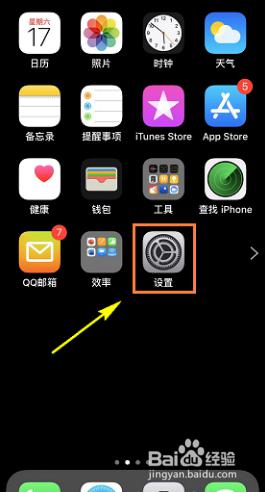
2、设置界面点击通用,如下图所示.。
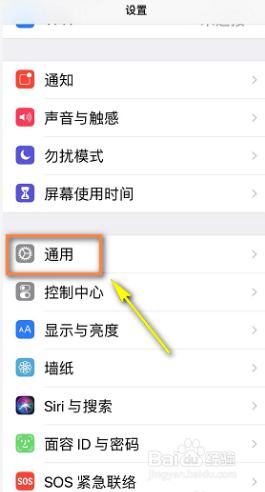
3、通用界面点击iPhone存储空间,如下图所示。
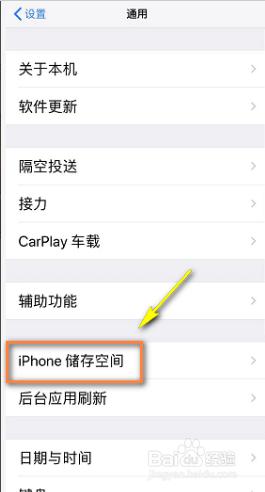
4、进入存储空间,点击全部显示,如下图所示。
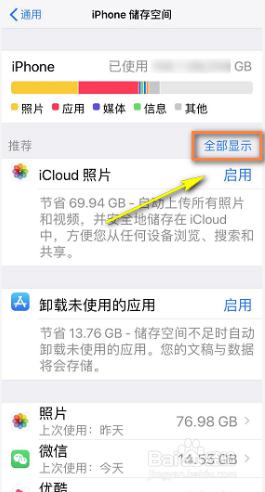
5、首先最多垃圾的位置就是已删除的相册,点击清空,如下图所示。
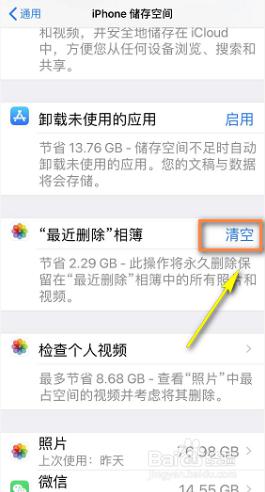
6、系统提示清空后是彻底删除,相当于电脑的清空回收站,如下图所示。
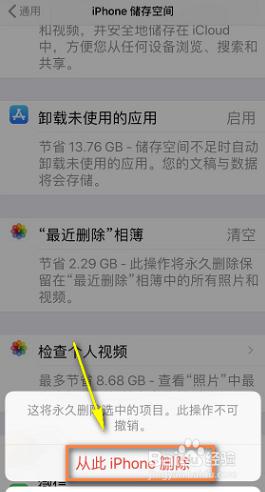
7、若需进一步清理,可以查看照片中不常用的视频或重复的照片删除,同时看看存储空间中占用最大的几个app分别清理缓存即可,如下图所示。
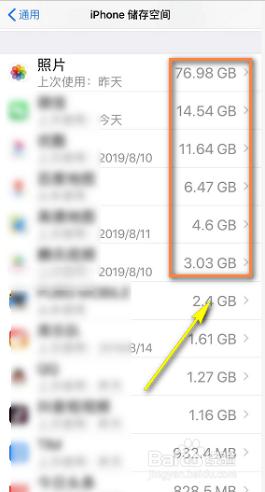
以上给大家讲解的就是苹果手机内存满了怎么清理的详细内容,大家可以学习上面的方法来进行清理就可以了,大家赶紧试试看吧。
- 上一篇: uid抖音怎么看 抖音账号uid在哪里查
- 下一篇: 英伟达显卡驱动无法安装win不兼容怎么解决
苹果手机怎么清理内存垃圾清理 苹果手机内存满了怎么清理相关教程
- 苹果的内存怎么清理 苹果手机深度清理手机空间的方法
- 苹果手机如何清理隐藏内存 苹果手机怎么清理隐藏内存空间
- 电脑微信怎么清理内存垃圾文件?电脑微信清理内存垃圾文件方法
- 电脑怎么清理内存垃圾 如何清理电脑垃圾释放内存
- 苹果电脑显示内存不足怎么办 苹果电脑如何清理内存
- Win10电脑怎么清理垃圾与缓存?Win10清理垃圾缓存方法教程
- win7系统如何清理垃圾释放内存|win7清理磁盘的方法
- 苹果手机开不了机为什么 苹果手机开不了机如何处理
- 电脑垃圾清理:释放内存的必要性与方法
- 怎么删除手机隐藏垃圾 如何清理手机隐藏垃圾
- 5.6.3737 官方版
- 5.6.3737 官方版
- Win7安装声卡驱动还是没有声音怎么办 Win7声卡驱动怎么卸载重装
- Win7如何取消非活动时以透明状态显示语言栏 Win7取消透明状态方法
- Windows11怎么下载安装PowerToys Windows11安装PowerToys方法教程
- 如何用腾讯电脑管家进行指定位置杀毒图解

